1、如图先选择图片置入到WPS文档中
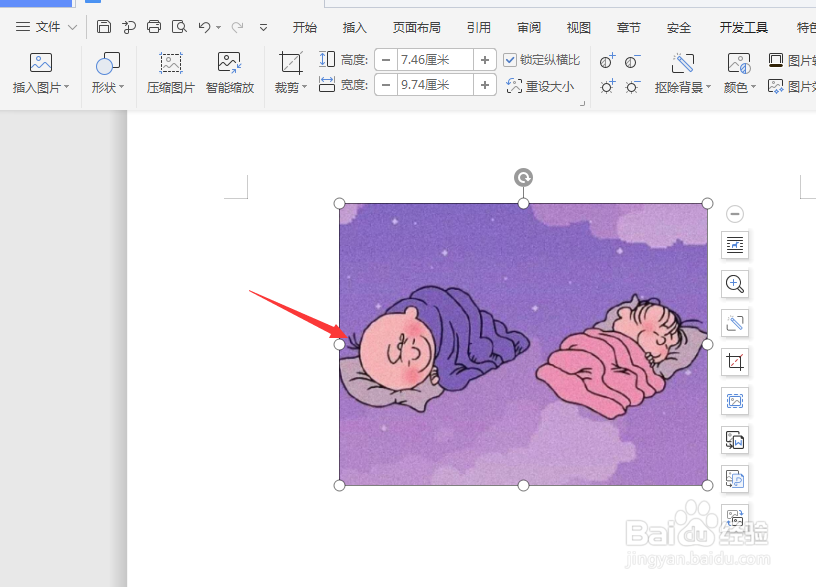
2、双击图片会打开一个属性栏,选择如图的图片选项

3、选择下方的【裁剪】选项

4、在下方栏中,选择如图的裁剪位置属性,在这里会显示宽度和高度属性

5、调节其中的宽度值,就会做出如图的剪切效果,只会显示宽度以内的图片

6、然后再调节下方的高度值,得到如图的剪切的效果

时间:2024-10-15 17:06:04
1、如图先选择图片置入到WPS文档中
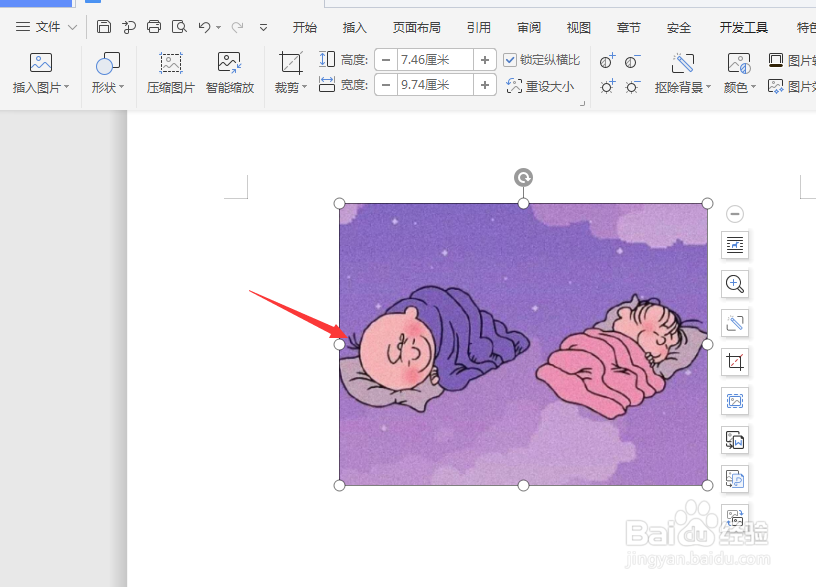
2、双击图片会打开一个属性栏,选择如图的图片选项

3、选择下方的【裁剪】选项

4、在下方栏中,选择如图的裁剪位置属性,在这里会显示宽度和高度属性

5、调节其中的宽度值,就会做出如图的剪切效果,只会显示宽度以内的图片

6、然后再调节下方的高度值,得到如图的剪切的效果

